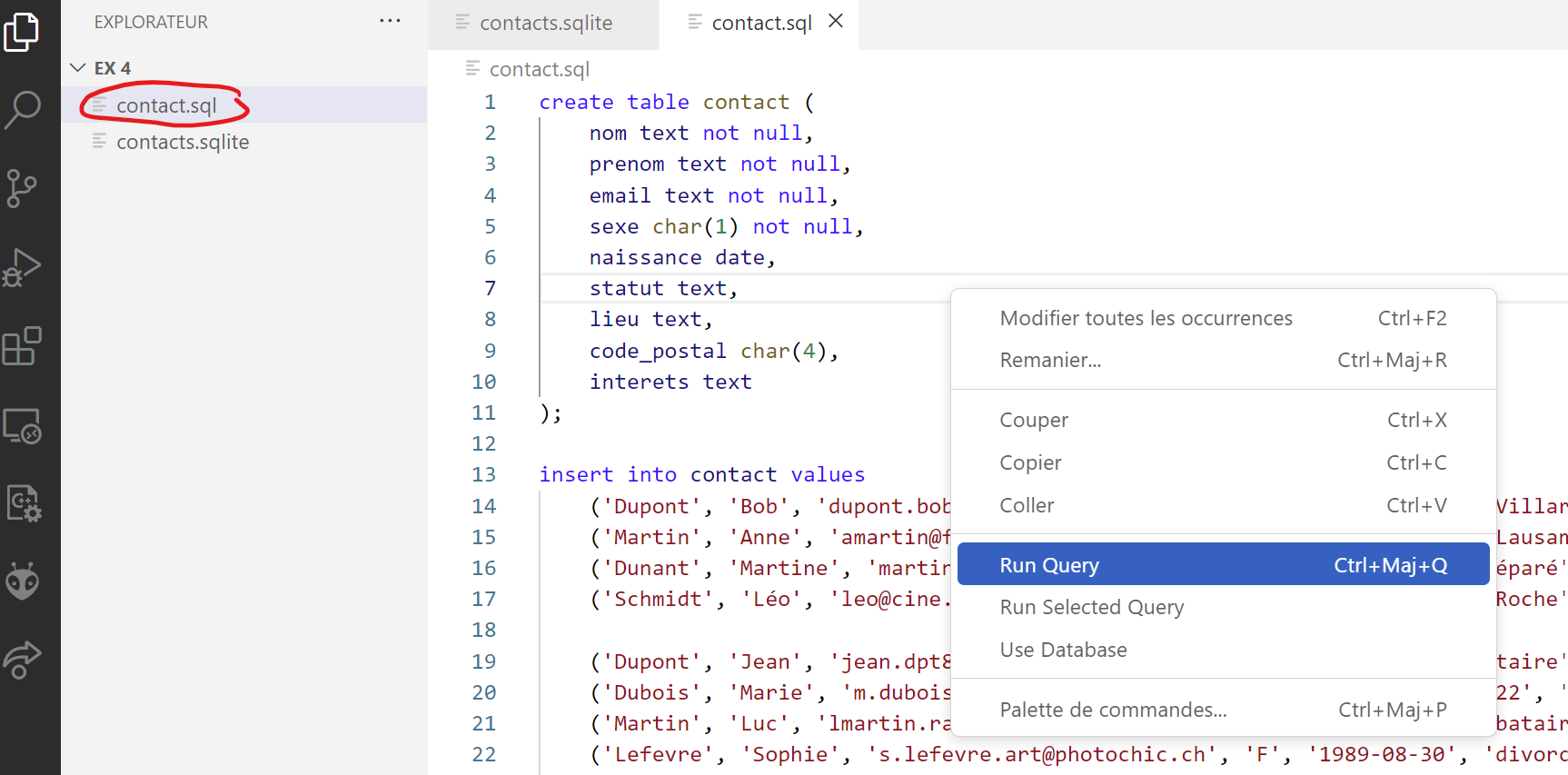Visual Studio Code#
Installation de Visual Studio Code
Installation de l'extension SQLite#
Pour l'utilisation de bases de données dans VSCode, il faut installer une extension.
Dans VSCode, sélectionner dans le menu à gauche "Extensions".
Rechercher l'extension SQLite créée par alexcvzz.
Cliquer sur installer.
Redémarrer VSCode.
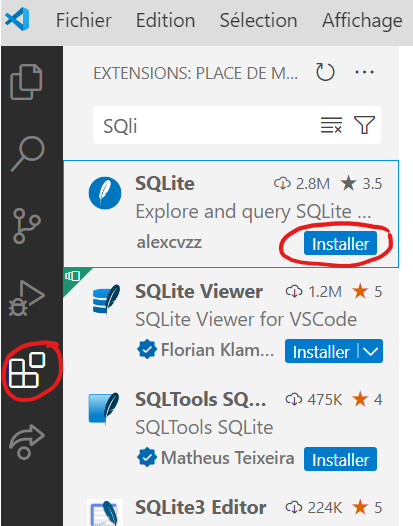
Création d'une base de donnée#
Créer un nouveau dossier dans votre OneDrive. Par exemple, SQL_stock
Depuis VSCode, dans le menu "Fichier", choisir "Ouvrir le dossier..."" et sélectionner le dossier créé en 1.
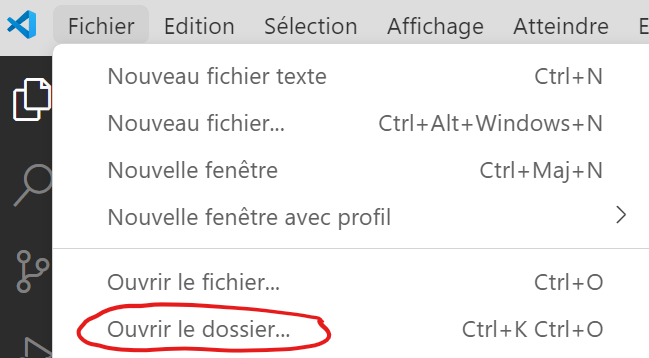
Cliquer sur nouveau fichier. Cela permet de créer une nouvelle base de données.
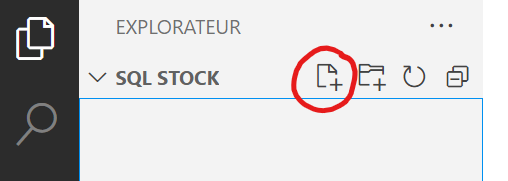
Nommer-là
stock.sqlite.
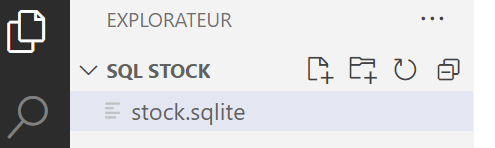
Au moyen d'un clic droit sur
stock.sqlite, sélectionner "Open Database".
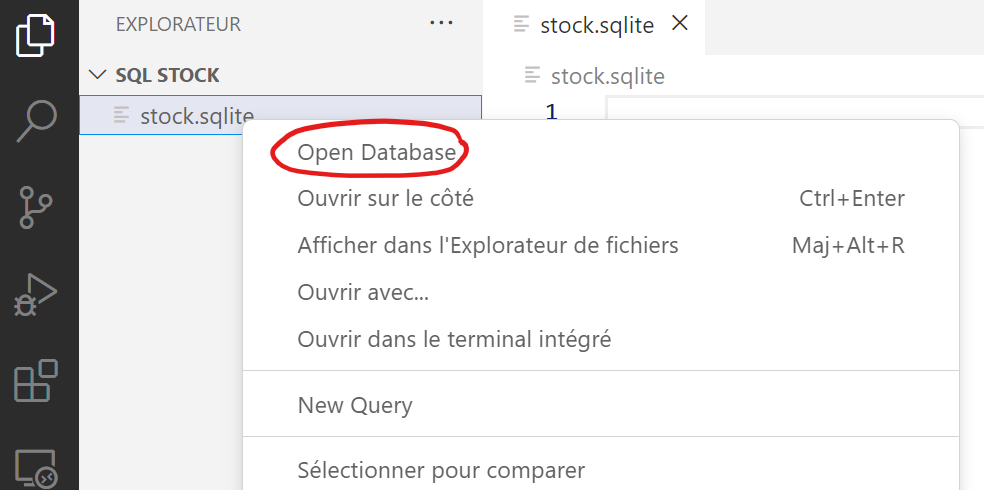
En bas de la page à gauche est apparu "SQLITE EXPLORER", cliquer sur "New Query".
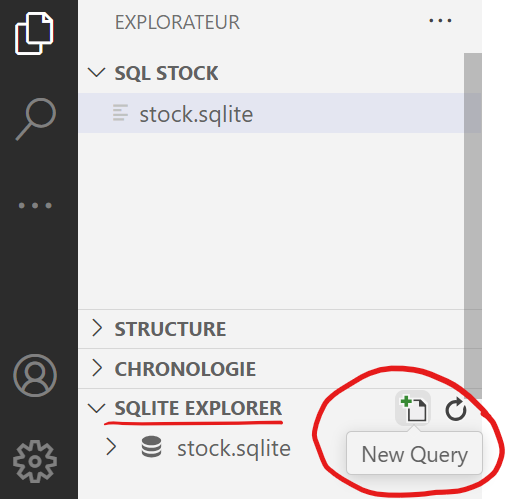
Une nouvelle fenêtre est apparue, écrire la requête et sauvegarder.

Exécuter la requête, avec un clic droit et en sélectionnant "Run Query".
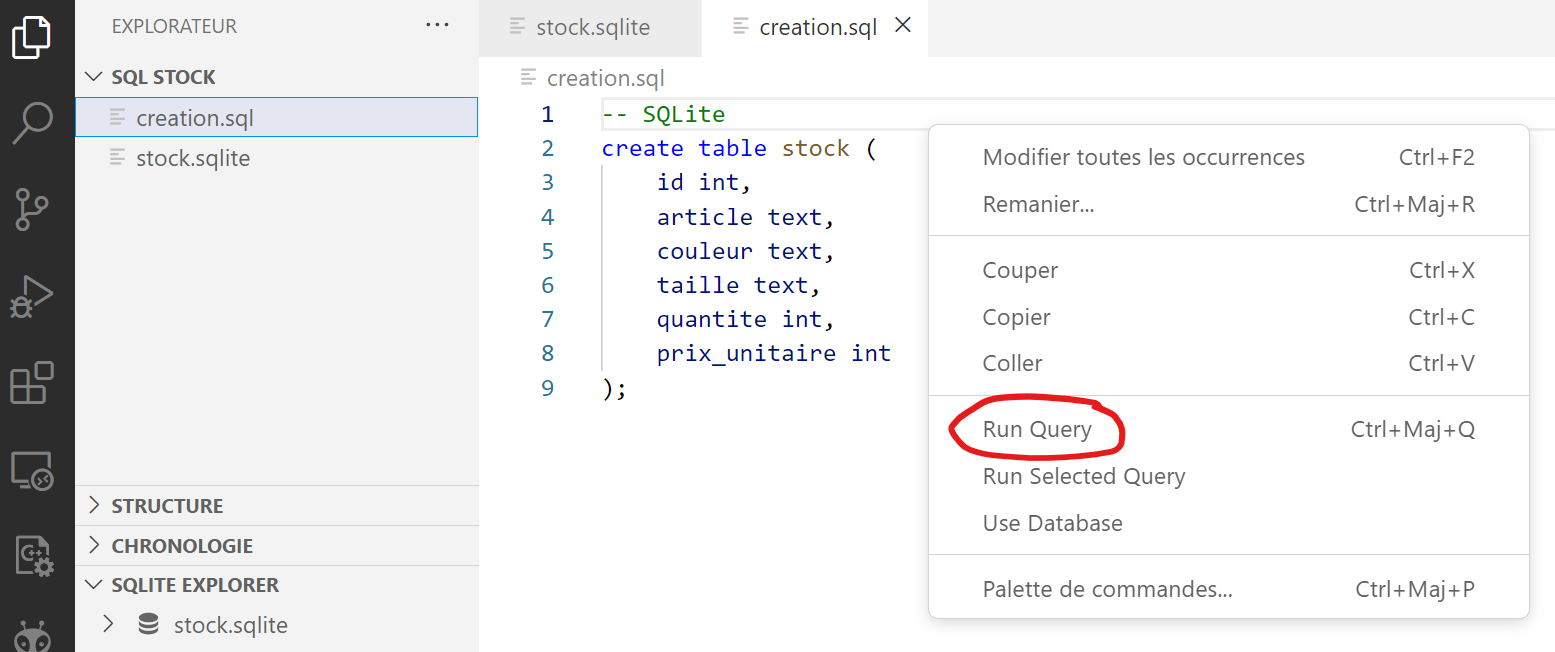
Répéter les points 6 à 8 pour chaque nouvelle requête.
Importation d'une base de donnée#
Créer une nouvelle base de données points 1 à 5.
Télécharger et sauvegarder le fichier .sql dans le dossier de la base de données.
Dans VSCode, ouvrir le fichier
.sqlimporté et sélectionner "Run Query" (clic droit).